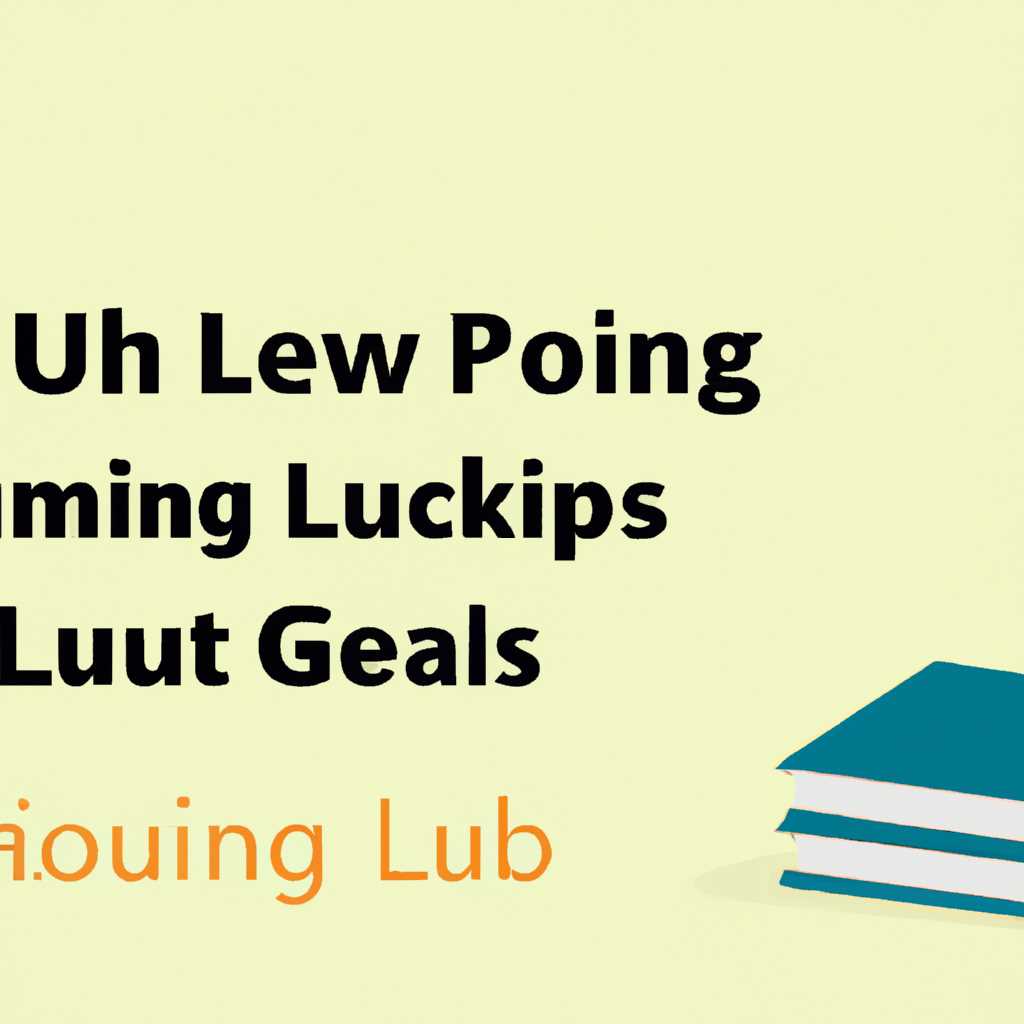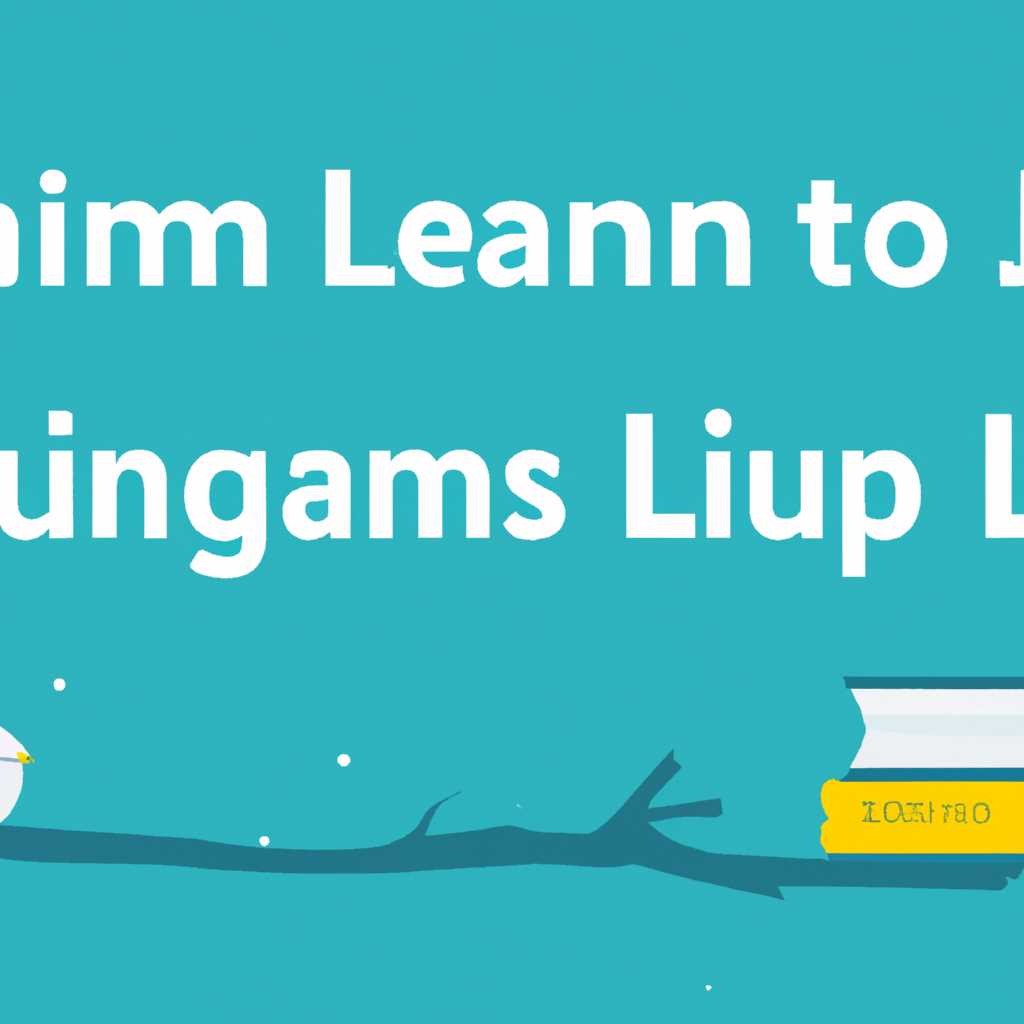- Как очистить записи и журналы в Linux: полезная гостевая статья
- Как очистить записи и журналы в Linux
- Команды для очистки журналов
- Команды для удаления логов
- Использование утилиты logrotate
- Автоматическая очистка с помощью cron
- Шаг 1: Скомпрометируйте цель
- Шаг 2: Создайте резервную копию
- Способ 1: Создание резервной копии с помощью утилиты logrotate
- Способ 2: Создание резервной копии с помощью команды shred
- Шаг 3: Переведите систему в однопользовательский режим
- Важно:
- Шаг 4: Удалите журналы системы
- Шаг 5: Очистите лог файлы
- Шаг 6: Очистите файлы журналов SSH
- Шаг 7: Удалите записи в syslog
- Шаг 8: Очистите историю команд
- Видео:
- Логи Linux. Всё о логах и журналировании
Как очистить записи и журналы в Linux: полезная гостевая статья
Если вы являетесь пользователем операционной системы Linux, такой как Ubuntu, вам важно знать, как правильно очищать записи и журналы на вашем компьютере. Логи и файлы записей содержат следы вашей активности, и именно они могут быть использованы хакерами для скомпрометирования вашей системы. В данной статье мы рассмотрим несколько команд и инструментов, которые помогут вам безопасно и полностью очистить логи и записи в Linux.
Наилучшим способом провести очистку логов и записей в Linux является удаление или усечение файлов логов. Прежде чем приступать к этой процедуре, важно установить и использовать дополнительные инструменты, которые помогут вам выполнить эту задачу в полном объеме.
Перед тем как удалять файлы логов, необходимо учесть, что некоторые системы Linux могут продолжать использовать открытые файлы, поэтому простое удаление или переименование файлов может несколько некорректно перенаправить записи логов и активность системы. Однако, существует команда truncate, которая позволяет изменить размер файла, скомпрометировав его содержимое и скрыть активность.
Как очистить записи и журналы в Linux
В Linux журналы и записи играют важную роль для отслеживания действий в системе. Однако, с течением времени они могут накапливаться и занимать дополнительное место на диске. Поэтому, регулярная очистка журналов и записей может быть полезной для поддержания чистоты и оптимальной производительности.
Команды для очистки журналов
Существует несколько способов очистки журналов в Linux. Один из них — использование команды journalctl. Эта команда используется для просмотра и анализа журналов системы. Чтобы удалить все журналы, можно использовать следующую команду:
sudo journalctl --vacuum-time=0Данная команда удаляет все журналы, которые содержат записи старше 0 дней. Если вы хотите удалить только старые журналы, можно указать другое значение дней.
Команды для удаления логов
Для удаления логов можно использовать команду rm с параметром -r, чтобы удалить целую директорию, или с параметром -f, чтобы удалить файлы без подтверждения.
Например, чтобы удалить все логи в директории /var/log, можно использовать следующую команду:
sudo rm -r /var/log/*Однако, будьте осторожны при использовании этой команды, так как она полностью удаляет файлы в указанной директории без возможности их восстановления.
Использование утилиты logrotate
Еще один способ очистки логов — использование утилиты logrotate. Это инструмент, который автоматически поворачивает, удаляет и архивирует лог-файлы для предотвращения их накопления.
Для использования logrotate необходимо создать конфигурационный файл с указанием правил для очистки и архивации лог-файлов. Затем можно запустить утилиту с помощью команды logrotate <файл_конфигурации>.
Автоматическая очистка с помощью cron
Для автоматической очистки журналов и логов в Linux можно использовать планировщик задач cron. Для этого нужно создать скрипт, который будет очищать журналы и логи, и добавить его в cron с помощью команды crontab -e.
Например, чтобы очистить журналы и логи каждый день в 2 часа ночи, можно добавить следующую строку:
0 2 * * * /путь/к/скриптуОбратите внимание, что команда /путь/к/скрипту должна содержать путь к вашему скрипту очистки. Также убедитесь, что скрипт имеет права на выполнение.
В результате, журналы и логи будут автоматически очищены каждый день в указанное время.
Очистка записей и журналов в Linux очень важна для поддержания чистоты и производительности системы. В этой статье мы рассмотрели несколько способов, таких как использование команды journalctl, команды rm, утилиты logrotate и планировщика задач cron. Выберите подходящий для вас способ и регулярно очищайте журналы и логи, чтобы ваша система всегда работала на высшем уровне.
Шаг 1: Скомпрометируйте цель
Перед началом процедуры очистки записей и журналов, важно сделать следующее:
- Создайте дополнительный файл, чтобы сохранить историю активности.
- Скомпрометируйте цель, чтобы ничего не осталось от следов.
Количество данных, которые необходимо заметать, может быть очень большим. Очистка данного файла с использованием команды truncate будет производиться быстрее, чем удаление каждого файла по отдельности.
Для удаления логов и журнала можно использовать следующие инструменты:
- Удалить файлы с помощью оболочки командной строки.
- Установите cron для автоматической очистки журналов.
Файлы журнала cron и лог взломанных систем могут содержать важную информацию о деятельности хакера. Чтобы полностью очистить историю, используйте следующую процедуру:
- Очистите старые логи, используя команду truncate.
- Используйте команду echo, чтобы скомпрометировать историю нападающего.
- Очистите файлы журнала и логи с помощью специального инструмента.
- Установите cron, чтобы автоматически очищать историю активности.
- Удалите все файлы и следы взлома.
Обратите внимание, что очистка файлов и журналов в Linux является важной процедурой для поддержания безопасности системы. Именно эти способы позволяют не только очистить самого себя, но и скрыть следы своей деятельности.
Шаг 2: Создайте резервную копию
Перед тем, как приступить к очистке записей и журналов в Linux, рекомендуется создать резервную копию системы. Это важно, чтобы в случае непредвиденных ситуаций вы могли восстановить данные и сохранить целостность системы.
Создание резервной копии может быть произведено несколькими способами, и мы рассмотрим два из них.
Способ 1: Создание резервной копии с помощью утилиты logrotate
Одним из способов создания резервной копии логов является использование утилиты logrotate, которая входит в стандартный набор инструментов Linux.
- Установите logrotate, если он еще не установлен на вашей машине Ubuntu. Для этого используйте следующую команду:
sudo apt-get install logrotate - Создайте файл конфигурации для logrotate, например,
/etc/logrotate.d/backup_logs. В этом файле укажите пути к файлам логов, которые вы хотите сохранить, и другие параметры, такие как периодичность ротации и количество сохраняемых копий. - Убедитесь, что конфигурационный файл logrotate правильно настроен и соответствует вашим потребностям. Внимательно проверьте синтаксис и настройки.
- Запустите logrotate с созданным конфигурационным файлом, используя следующую команду:
sudo logrotate -f /etc/logrotate.d/backup_logs
Способ 2: Создание резервной копии с помощью команды shred
Другим способом создания резервной копии является использование команды shred, которая позволяет безвозвратно удалить файлы с компьютера.
- Установите shred, если он еще не установлен на вашей машине Ubuntu. Для этого используйте следующую команду:
sudo apt-get install shred - Создайте дополнительный файл, в котором будут содержаться все файлы, которые вы хотите сохранить. Назовите этот файл, например,
backup_files.txtи поместите в него пути к файлам, которые необходимо сохранить. - Запустите процедуру создания резервной копии с помощью команды shred, используя следующую команду:
shred -vfuz backup_files.txt
Обратите внимание, что если вашу систему взломали хакеры или вы хотите удалить все файлы и следы истории, лучше использовать специальный топорный способ с использованием shred.
Вместе с созданием резервной копии также рекомендуется очистить записи и журналы для обеспечения безопасности вашей системы и сохранения пространства на диске.
В следующем разделе мы рассмотрим процедуру очистки записей и журналов в Linux.
Шаг 3: Переведите систему в однопользовательский режим
Перед началом очистки записей и журналов в Linux рекомендуется перевести систему в однопользовательский режим. В этом режиме будет запущена только одна оболочка, и все службы и дополнительные каталоги не будут использоваться.
Для перевода Ubuntu в однопользовательский режим можно использовать следующую команду:
echo "1" > /proc/sys/kernel/sysrq
После выполнения этой команды система перейдет в однопользовательский режим, и вы сможете работать с ней только в самом базовом виде. В этом режиме лучше всего работать с помощью командной строки.
Важно:
Перевод системы в однопользовательский режим позволяет провести очистку записей и журналов в безопасной среде. Однако в данном режиме необходимо быть особенно внимательным, поскольку сокрытие данных или использование некорректных команд может привести к непредсказуемым последствиям.
Шаг 4: Удалите журналы системы
Важно очищать записи и журналы системы в Linux, чтобы не скомпрометировать вашу безопасность и сохранить конфиденциальность данных. Эти файлы содержат информацию о вашей активности, которая может быть использована злоумышленниками для анализа вашей системы и попытки взлома.
Для очистки записей и журналов в Linux используйте следующую процедуру:
- Создайте специальный файл, в котором будут храниться новые записи. В Ubuntu файл называется
/var/log/wtmp. Вы можете создать этот файл, используя командуsudo touch /var/log/wtmp. - Используя команду
logrotate, очистите журналы системы. Командаlogrotateпозволяет управлять архивированием и удалением лог-файлов. Для этого создайте файл конфигурации, например/etc/logrotate.conf, и добавьте следующую информацию:
| Файл | Параметры |
|---|---|
| /var/log/syslog | |
- С помощью инструментов удалите следы вашей активности в системе. Для этого можно использовать инструмент
shred, который позволяет безвозвратно удалять файлы. Например, чтобы удалить файл/var/log/wtmp, вы можете использовать командуsudo shred -v -u -z /var/log/wtmp. Здесь параметры-vи-uотображают информацию о процессе и безвозвратно удаляют файл, а параметр-zпроизводит заметание файла после удаления. - Если у вас есть взломанные файлы или файлы, которые могут содержать следы вашей активности, вы можете отправить их наилучшим образом, используя команду
echoи оператор>. Например, чтобы отправить содержимое файла/var/log/auth.logв файл/dev/null, вы можете использовать командуsudo echo "" > /var/log/auth.log. - Измените права доступа к журналам системы, чтобы предотвратить их изменение хакерами. Для этого создайте скрытый файл или измените существующий. Например, командой
sudo touch /var/log/wtmp.logможно создать скрытый файлwtmp.log.
В результате выполнения этих шагов вы сможете правильно очистить журналы и записи системы в Linux, удалив следы вашей активности. Это очищение поможет вам обезопасить вашу систему от потенциальных атак и сокрытия информации с помощью лог-файлов.
Примечание: Важно помнить, что удаление записей и очистка журналов системы может быть неправильной процедурой, если вы не знаете, как это делать правильно. Если вы не уверены в своих действиях, лучше обратиться к специалистам или использовать специальные инструменты для очистки записей и журналов.
Шаг 5: Очистите лог файлы
В Linux лог файлы находятся в специальных директориях. Вы можете очистить их, просто удалив файлы, но наилучшим способом очистки лог файлов является усечение (truncation) файла, то есть удаление его содержимого, но оставление самого файла на месте. Это позволяет продолжать записывать новые сообщения в файл без создания нового файла.
Для усечения лог файла можно использовать команду echo. Например, чтобы очистить файл /var/log/syslog, вы можете использовать следующую команду:
echo '' > /var/log/syslog
Эта команда отправит пустую строку в файл syslog, тем самым удалив его содержимое.
Однако, для более навороченной очистки лог файлов рекомендуется использовать инструмент shred. Утилита shred позволяет перезаписывать содержимое файла случайными данными, что делает его очень сложно восстановить. Например, чтобы полностью удалить файл /var/log/syslog, вы можете использовать следующую команду:
shred -u /var/log/syslog
Ключ -u указывает shred на то, что после усечения файла он должен быть полностью удален.
Альтернативно, вы можете добавить в cron задачу на удаление файлов старше определенного количества дней. Например, чтобы удалить файлы в /var/log, которые старше 4 дней, вы можете добавить следующую запись в ваш crontab:
0 0 * * * find /var/log/ -type f -mtime +4 -delete
Эта команда будет запускаться каждый день в полночь и удалять все файлы в директории /var/log, которые старше 4 дней.
В итоге, очистка лог файлов — это важный шаг в поддержании безопасности и производительности вашей системы. Будьте внимательны и регулярно очищайте свои лог файлы, чтобы избежать скрытых угроз и улучшить работу вашей системы.
Очистите лог файлы и будьте уверены в своей безопасности!
Шаг 6: Очистите файлы журналов SSH
Журналы SSH содержат информацию о сеансах удаленного подключения к системе. Если вы не нуждаетесь в истории сеансов или хотите очистить журналы SSH по какой-либо другой причине, вы можете прочитать этот раздел.
Для очистки файлов журналов SSH вам придется использовать команду logrotate, которая является инструментом для управления и поворота журналов в Linux.
1. Установите logrotate, если вы еще не установили его на свою машину. Вы можете установить его, используя свои собственные инструменты управления пакетами или выполнив следующую команду:
sudo apt-get install logrotate
2. Создайте файл с именем ssh в директории /etc/logrotate.d/ с помощью следующей команды:
sudo nano /etc/logrotate.d/ssh
3. В открывшемся редакторе введите следующую информацию:
- /var/log/auth.log /var/log/secure {
- daily
- rotate 7
- missingok
- create 640 root adm
- delaycompress
- compress
- notifempty
- sharedscripts
- }
4. Сохраните и закройте файл после внесения изменений.
В этом файле мы указываем, что нужно вращать и создавать новые файлы журналов каждый день (daily), что мы хотим хранить последние 7 файлов (rotate 7), и что мы хотим создавать новые файлы с правами 640 и владельцами root adm.
Это лишь пример конфигурации logrotate, и вы можете настроить его по своему усмотрению, изменяя параметры в файле.
5. Теперь выполните следующую команду:
sudo logrotate /etc/logrotate.d/ssh
Эта команда выполнит очистку файлов журналов SSH и создаст новые файлы согласно нашей конфигурации.
Важно отметить, что данные сеансов SSH могут храниться в других журналах, таких как /var/log/secure, /var/log/auth.log или /var/log/ssh/sshd.log. Проверьте свою систему, чтобы узнать, где хранятся ваши файлы журналов SSH.
Шаг 7: Удалите записи в syslog
Чтобы очистить журналы системы, используйте команду truncate. Эта утилита удаляет или обрезает файл до определенного размера. В данном случае мы будем использовать ее для удаления записей в syslog.
Но прежде чем начать, необходимо убедиться, что система оставляет историю журналов на протяжении необходимого количества дней. Если система настроена на хранение истории в течение 4 дней, то все, что выше этого значения, будет удаляться. Для задания количества дней используйте следующую команду:
echo "1" > /var/log/syslog
В данном примере мы устанавливаем цель в 1 день. Можно выбрать любое число в зависимости от ваших потребностей.
После установки цели, можно перейти к удалению журналов. Для этого воспользуемся командой:
truncate -s 0 /var/log/syslog
Данная команда очищает файл syslog путем обрезания его до нулевого размера. После этого все записи будут удалены.
Если вы хотите удалить следы логов с компьютера и предотвратить возможность их восстановления, вы можете использовать утилиту shred. Она удаляет файлы, используя специальный алгоритм, который делает их нечитаемыми для любого нападающего.
Но важно помнить, что удаление следов логов может быть специфическим для каждой системы и обладать своими особенностями. Поэтому перед использованием этого способа рекомендуется проконсультироваться с дополнительными источниками или экспертами по безопасности.
Шаг 8: Очистите историю команд
Когда вы работаете с Linux, каждая ваша команда записывается и сохраняется в истории команд. Это полезно в том случае, если вам нужно вернуться к предыдущим командам или повторить их. Однако, записи команд могут также оставить следы, которые могут быть использованы хакерами для получения информации о вас или ваших действиях.
В Ubuntu и большинстве других дистрибутивов Linux, история команд хранится в файле .bash_history, который находится в вашем домашнем каталоге. Чтобы очистить историю команд, можно просто очистить содержимое этого файла.
Если вы хотите очистить историю команд самого пользователя, вы можете просто открыть терминал и выполнить следующую команду:
echo "" > ~/.bash_history
Примечание: После выполнения этой команды, история команд будет полностью очищена и ее нельзя будет восстановить. Убедитесь, что вы правильно указали путь к файлу .bash_history.
Если вы хотите очистить историю команд всех пользователей системы, воспользуйтесь следующей командой (требуются права администратора):
echo "" > /root/.bash_history & shred -u /var/log/wtmp /var/log/btmp
Примечание: Данная команда также удалит все записи в файлах /var/log/wtmp и /var/log/btmp, которые представляют собой журналы входа и выхода пользователей в системе.
Если вы хотите очистить историю команд, чтобы предотвратить возможность скрывать взломанный аккаунт или скрытое присутствие нападающего в системе, можно переопределить переменную HISTFILESIZE в файле .bashrc:
echo "export HISTFILESIZE=0" >> ~/.bashrc
Примечание: Данная команда будет добавлять строку export HISTFILESIZE=0 в файл .bashrc вашего пользователя, чтобы история команд не записывалась вообще. После внесения изменений в файл .bashrc, нужно перезагрузиться или выполнить следующую команду: source ~/.bashrc.
Используя данные способы, вы можете очистить историю команд в Linux и удалить все записи, чтобы предотвратить возможность скрытия данных или нахождения следов хакера в системе.
Видео:
Логи Linux. Всё о логах и журналировании
Логи Linux. Всё о логах и журналировании by Pulse 26,483 views 2 years ago 15 minutes